Kui teil on teatud veebisaite, mida regulaarselt külastate, Google Chrome pakub mugavat funktsiooni et saaksite need saidid teie käeulatuses hoida. Siit saate teada, kuidas kinnitada Google Chrome'is vahekaart, et oma lemmiksaitidele kiirelt ja hõlpsalt juurde pääseda.
Sisu
- Vahekaardi kinnitamine Chrome'is
- Kinnitatud vahelehtede ümberkorraldamine
- Vahekaardi vabastamine Chrome'is
Soovitatavad videod
Lihtne
5 minutit
Google Chrome'i veebibrauser
Vahekaardi kinnitamine Chrome'is
Chrome'i nööpnõela funktsioon on saadaval nii Windowsis kui ka Macis ning töötab igal platvormil ühtemoodi.
Samm 1: Avage Google Chrome ja minge veebisaidile, mille soovite kinnitada.
2. samm: Paremklõpsake Chrome'i akna ülaosas saidi vahekaarti.
Seotud
- Mis on Google Bard? Siin on, kuidas seda ChatGPT rivaali kasutada
- Lehe kustutamine Google Docsis
- Google'i ChatGPT rivaal käivitas just otsingus. Siin on, kuidas seda proovida
3. samm: Valige Pin kiirmenüüst.
Sa saad ka kasutage Chrome'i otseteed vahekaardi kinnitamiseks. Paremklõpsake vahekaarti, vajutage nuppu P klahvi ja vajuta Sisenema või Tagasi.
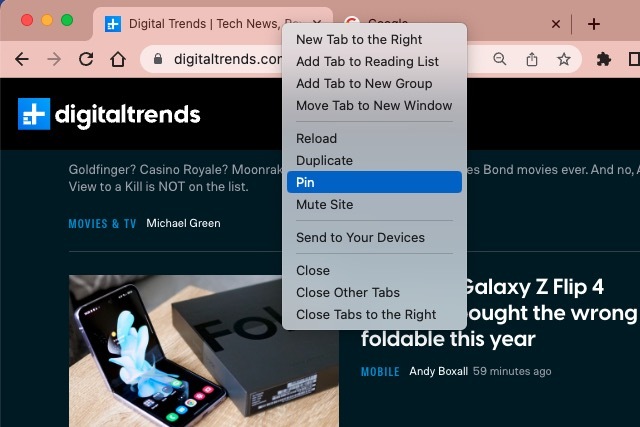
4. samm: Seejärel näete, et vahekaart väheneb veebisaidi lemmikikooniks ilma selle nimeta ja liigub vahekaardireast vasakule. Kinnitatud vaheleht jääb paigale, isegi kui Chrome'i sulgete ja uuesti avate. Seega on teil alati vajalik sait vaid ühe kliki kaugusel.
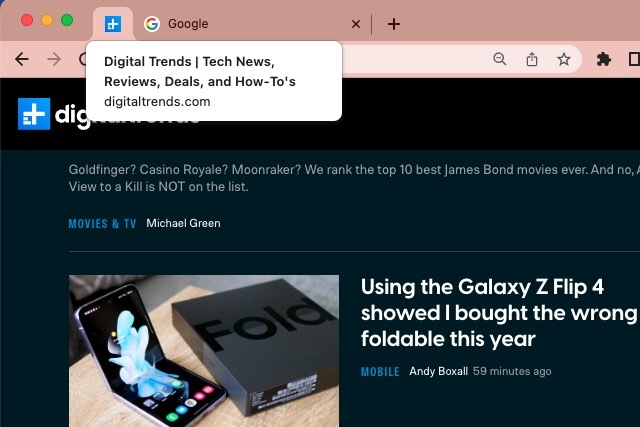
Kinnitatud vahelehtede ümberkorraldamine
Kuna saate Chrome'is kinnitada rohkem kui ühe vahelehe, võite soovida, et need vahekaardid oleksid kindlas järjekorras vasakult paremale. Täpselt nagu koos vahelehtede rühmad Chrome'is, saate lohistada kinnitatud vahelehe teisaldamiseks soovitud kohta.
Valige kinnitatud vaheleht ja lohistage see vasakule või paremale, et asetada see vahekaardireal soovitud kohta.
Vahekaardi vabastamine Chrome'is
Kui kinnitate vahekaardi saidile, mida te enam ei soovi, ei jää te sellega jänni. Saate vabastada vahelehe sama lihtsalt kui ühe.
Samm 1: Paremklõpsake kinnitatud vahekaarti, mille soovite eemaldada.
2. samm: Valige Vabastage kiirmenüüs.
Nagu vahekaardi kinnitamisel, saate vahekaardi vabastamiseks kasutada Chrome'i otseteed. Paremklõpsake vahekaarti, vajutage nuppu U klahvi ja vajuta Sisenema või Tagasi.
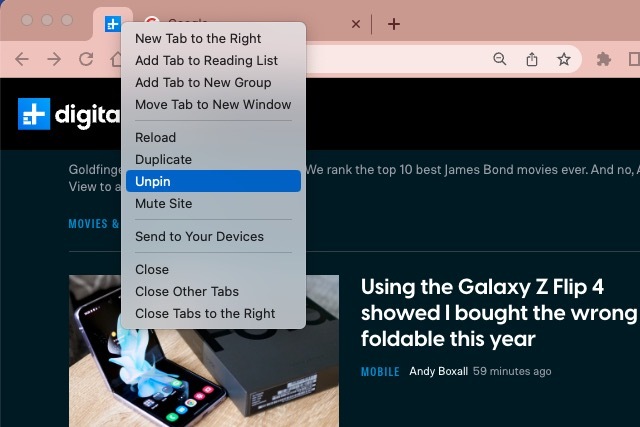
3. samm: Seejärel näete, et vahekaart naaseb vahekaardireale tavalise vahekaardina koos faviconi ja saidi nimega.
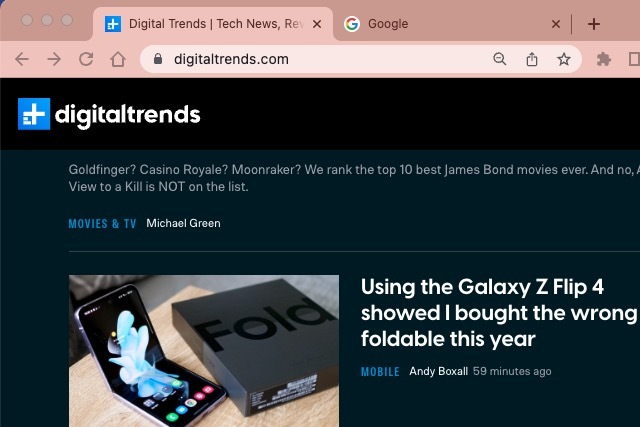
Kiire juurdepääs veebisaitidele, mida külastate iga päev või mitu korda päevas, on tõeline aja kokkuhoid. Seega pidage meeles seda näpunäidet, kuidas Google Chrome'is vahekaarti kinnitada.
Lisateabe saamiseks vaadake neid asju, mida te ei teadnud, et saate Chrome'is teha.
Toimetajate soovitused
- Kuidas lisada Google'i esitlusi fonte: samm-sammult juhend
- Kuidas kasutada Google'i SGE-d — proovige ise otsingut genereerivat kogemust
- Kuidas lisada üla- ja alaindeksit Google Docsis
- Need kaks uut Edge'i funktsiooni muudavad Chrome'i aegunuks
- Google tegi just selle olulise Gmaili turvatööriista täiesti tasuta
Uuendage oma elustiiliDigitaalsed suundumused aitavad lugejatel hoida silma peal kiirel tehnikamaailmal kõigi viimaste uudiste, lõbusate tooteülevaadete, sisukate juhtkirjade ja ainulaadsete lühiülevaadetega.




